OS X propose plusieurs méthodes de saisie permettant de prendre en charge de nombreuses conventions internationales et régionales. Bien que cela permette au système de bien fonctionner pour des utilisateurs de différentes régions du monde, la façon dont OS X gère les méthodes de saisie peut dérouter quelques utilisateurs qui utilisent plusieurs méthodes de saisie.
Par exemple, une disposition de clavier américaine standard aura accès aux caractères et symboles communs utilisés en anglais américain, mais cela ne fonctionnera pas aussi bien pour la frappe en français, où la nécessité d’accents de caractères communs nécessite une méthode de saisie différente. Par conséquent, si vous écrivez couramment en anglais et en français, vous souhaiterez peut-être configurer ces deux méthodes de saisie sur votre système et basculer entre elles de la manière demandée par votre travail.

Les paramètres des sources d'entrée sont disponibles dans les préférences du système Langue et texte, dans lesquelles vous pouvez vérifier les sources que vous souhaitez utiliser, puis configurer l'une des deux options pour basculer entre celles que vous avez sélectionnées. La première consiste à configurer un raccourci clavier, ce qui, curieusement, sur certains systèmes, est identique au raccourci Commande-Espace utilisé pour Spotlight (bien que cela puisse être modifié dans les préférences système Raccourcis clavier). La deuxième option consiste à activer le menu de saisie, où le système affichera les méthodes de saisie que vous avez sélectionnées et vous permettra de les choisir. Le menu affichera également le drapeau national associé à la sélection d’entrée active.
Le comportement par défaut pour le changement de méthode de saisie sous OS X consiste à effectuer cette opération dans tout le système, ce qui affectera toutes les applications et tous les documents. Cependant, vous pouvez également configurer le système pour autoriser différents paramètres de saisie pour les différents documents ouverts. Pour ce faire, dans les préférences système des sources d'entrée, cliquez sur l'option "Autoriser une [source d'entrée] différente pour chaque document".
Lorsque ce paramètre est activé, mettez en évidence le document souhaité en cliquant sur sa fenêtre, puis utilisez le raccourci clavier ou le menu de la méthode de saisie pour modifier la méthode à utiliser pour ce document. Cela fait, si vous passez d'un document à un autre, la méthode de saisie doit également basculer. Bien que cela soit pratique, n'oubliez pas qu'il ne s'agit que d'un paramètre temporaire tant que le document reste ouvert. Si vous fermez le document et le rouvrez, le système revient à la méthode de saisie principale et supprime toute méthode précédemment sélectionnée pour le document.

Cette configuration peut parfois être déroutante pour certaines personnes, notamment si elles souhaitent modifier leur méthode de saisie principale. Certaines personnes peuvent supposer que si elles fermaient toutes les applications et changeaient ensuite leur méthode de saisie, elles devraient le faire pour toutes les applications qu’elles utiliseraient par la suite; Cependant, avec la possibilité d'appliquer différentes méthodes de saisie à chaque document, ce n'est pas le cas.
En faisant cela, tout ce que vous avez fait est de changer la méthode de saisie pour le Finder (qui était l’application la plus importante lors de la modification), et la prochaine fois que vous ouvrirez un autre document, le système reviendra à sa méthode de saisie principale, vous obligeant à changez encore la méthode de saisie. De plus, même après avoir effectué cette deuxième modification dans le programme nouvellement ouvert, si vous créez des documents supplémentaires dans ce programme, ils utiliseront également la méthode de saisie principale par défaut.
Pour changer votre méthode de saisie par défaut sous OS X et éviter de devoir effectuer ces réglages pour chaque application et document que vous ouvrez, vous devez d'abord vous assurer que le paramètre permettant d'autoriser une source d'entrée différente pour chaque document est désactivé. Pour ce faire, accédez aux préférences système des sources d'entrée et sélectionnez l'option "Utiliser le même dans tous les documents". Une fois ce paramètre en place, accédez au menu Entrée et sélectionnez la méthode que vous souhaitez utiliser comme source d'entrée principale. Une fois cette opération effectuée, vous pouvez autoriser une source d'entrée différente pour chaque document. Tous les documents et applications récemment ouverts utilisent désormais la méthode de saisie principale souhaitée, jusqu'à ce que vous la modifiiez manuellement pour ce document.




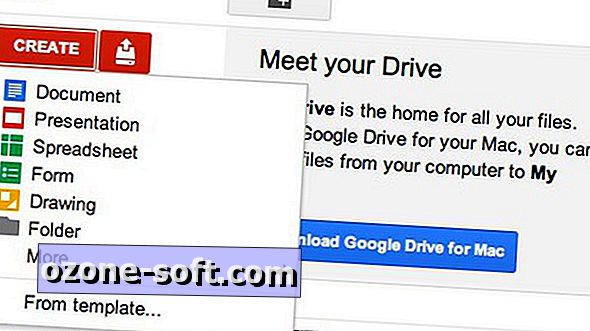






Laissez Vos Commentaires